文档密码取消如何设置 如何删除word文档密码
发布时间:2023-10-14 14:14:49 浏览数:
文档密码取消如何设置,在我们日常的工作中,经常会遇到需要对Word文档进行密码保护的情况,这样的加密功能可以有效地保护我们的文件安全,防止他人未经授权地查看、修改或复制。有时候我们也会遇到一些需要取消或删除Word文档密码的情况。该如何设置或删除Word文档密码呢?接下来我们将详细介绍这两个问题的解决方法。无论是对于初次使用Word文档密码加密功能的新手,还是对于需要解除密码限制的老手,本文都将为您提供明确的指导,帮助您轻松应对各种密码设置与删除问题。
方法如下:
1.先打开电脑,然后双击一个加密的word文档;
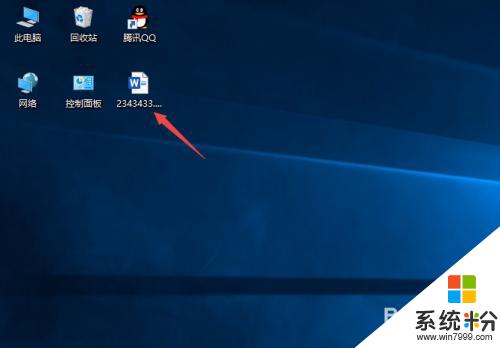
2.之后输入密码,然后点击确定;
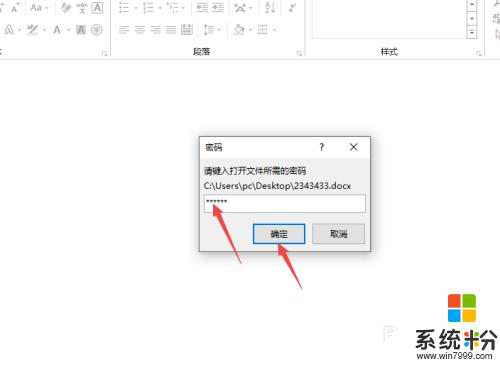
3.之后点击左上角的文件;

4.然后点击保护文档;
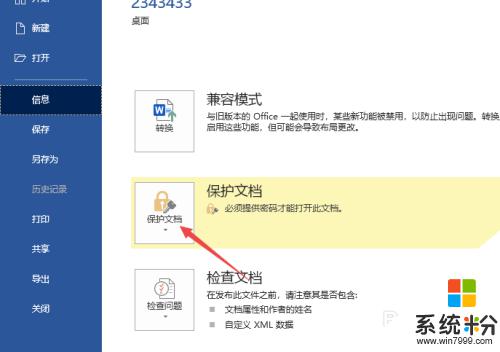
5.之后点击用密码进行加密;
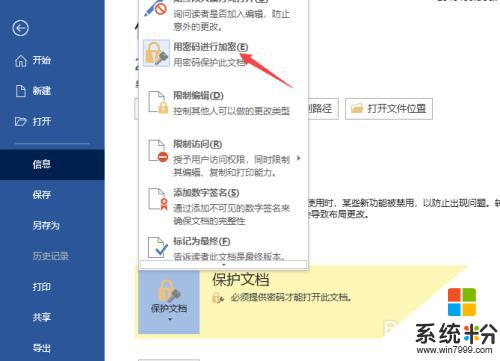
6.然后我们删除里面的密码;
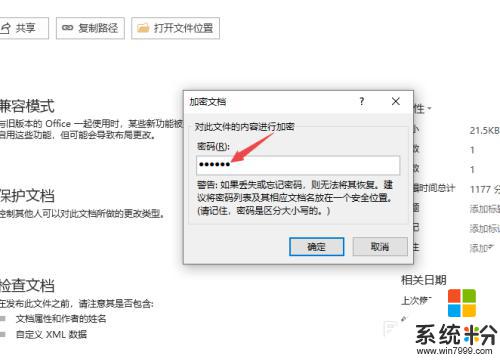
7.之后点击确定按钮即可。这样便取消或删除文档的密码了。
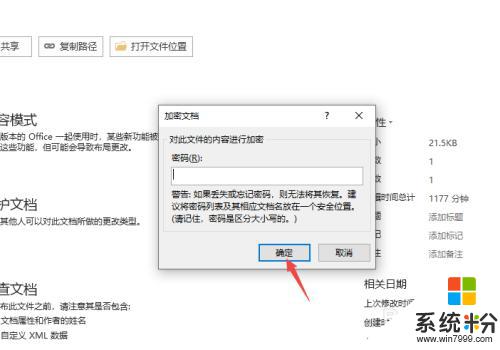
以上是关于如何取消文档密码设置的全部内容,如果您遇到此类情况,您可以根据小编的步骤进行解决,非常简单快捷。